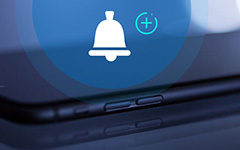Как легко передавать файлы между iPad и ПК
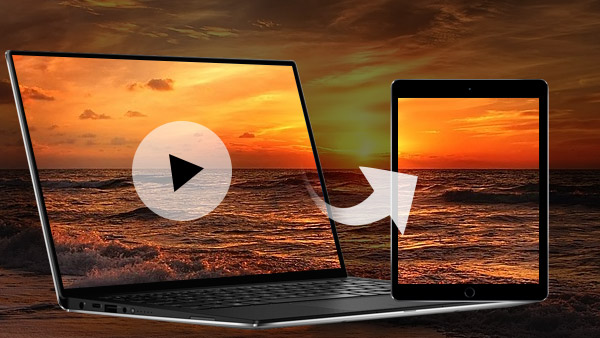
Обычно мы используем iPad для просмотра фильмов, игр, прослушивания музыки, чтения книг, серфинга в Интернете, выполнения некоторых бизнес-заданий и так далее. Когда вы получаете новый iPad, вы можете импортировать видео, картинки, файлы PDF, музыку и т. Д. С компьютера на iPad. Не паникуйте, вы можете передавать файлы с ПК на iPad с помощью iPad Transfer Ultimate после Первая часть, Кроме того, вы можете передавать файлы iPad, включая музыку, видео, фотографии и т. Д. Вместе со своими друзьями и семьей через этот iPad Transfer в Часть вторая.
Загрузите и установите мощный iPad Transfer
После установки программного обеспечения, запустите его на своем компьютере.
Подключите iPad к компьютеру
Подключите iPad к компьютеру. После обнаружения вашего устройства вы увидите список категорий контента iPad, как показано ниже.

Выберите файлы для передачи
После подключения все каталоги файлов отображаются на левой панели. Выберите каталог файлов, который вы хотите перенести, например, если вы хотите перенести музыку, фильмы, телепередачи, музыкальные клипы и другие мультимедийные файлы, нажмите «Медиа».
Если добавленные вами видео не могут быть воспроизведены в iOS, этот iPad Transfer Ultimate автоматически преобразует форматы в поддерживаемые iPad форматы.

Начать перенос
Нажмите кнопку «Добавить», чтобы выбрать файл или папку, которую вы хотите импортировать в iPad.
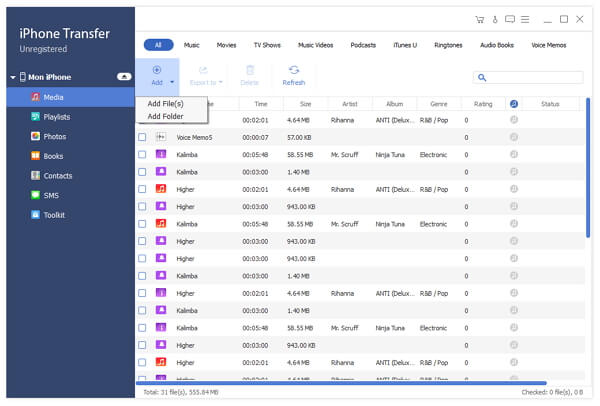
Другие файлы, которые вы можете перенести с ПК на iPad: ePub, PDF, контакты, музыка, фильмы, телешоу, музыкальные видео, подкасты, iTunes U, рингтоны, аудиокниги, звуковые заметки, фотографии, снимок камеры, плейлисты и альбомы
Часть 2: как перенести файлы с iPad на ПК
Кроме передачи файлов с iPad на ПК, вы также можете создавать резервные копии файлов iPad на ПК и в iTunes Library для последующего использования.
1. Подключите iPhone к компьютеру
Подключите iPad к компьютеру через USB-кабель, и программа автоматически обнаружит ваш iPad.
2. Выберите, что передать
После подключения будут обнаружены все файлы вашего устройства. Вы можете найти нужный файл, нажав на тип файла с левой стороны.
3. Начать перенос
После выбора необходимых файлов нажмите кнопку «Экспорт» вверху.
Если вы хотите перенести их на свой компьютер, выберите «Экспорт на ПК» и укажите папку назначения, в которой будут сохранены экспортированные файлы.
Если вы хотите сделать резервную копию этих файлов в iTunes, нажмите «Экспортировать» в «Библиотека iTunes».

Благодаря этому iPad Transfer вы можете легко управлять своими файлами iPad, не теряя при этом никаких данных. Вы можете импортировать фотографии / видео / музыку / контакты и другие с ПК на iPhone / iPad / iPod. Он даже передает файлы между двумя устройствами iOS. Он поддерживает новейшие iOS 9 и iPhone SE, iPhone 6s / 6s Plus / 6 / 6 Plus, iPad pro, iPad Air, iPad mini, iPod и так далее.

- Передача файлов, включая ePub, PDF, Контакты, Музыка, Фильмы, ТВ-шоу, Музыкальные видео, Фотографии и т. Д. С компьютера на iPad
- Экспорт файлов с iPad на ПК и в iTunes Library
- Передача данных между iPhone, iPad, iPod одним щелчком мыши
- Поддержка всех устройств iOS, включая iPad Pro, iPad Air, iPad mini, iPhone SE, iPhone 6s / 6s Plus
- Высокая совместимость с iOS 9.3